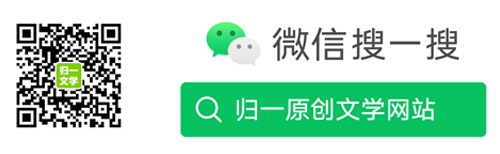摘 要:利用Excel生成直方图是学生学习的一个重点及难点,而在最难在于设置接收区域,本文主要针对整数、小数来说明,面对不同的數据时应该怎样合理地设置每组上限,使每组数据不重不漏,确定接收区域生成直方图。
关键词:直方图;上限;接收区域;数据整理
在统计学中,往往会遇到对于大量数据的整理,为了能使这些复杂的数据能够非常直观清晰地被了解,我么往往采用直方图来直观地表示其结果。本文主要介绍遇到不同类型的数据时用Excel生成直方图,应该如何处理。
例如,某高校110名学生统计课程的成绩(分)数据如下:
76 42 94 97 72 88 55 96 62
83 99 80 81 77 68 90 67 85 69 61 76 73 81 65 61 87 87 93 88 100
84 89 99 65 61 74 97 62 72 91 49 72 8298 100 73 51 71 99 68 94
85 82 85 79 74 55 87 49 85 72 78 97 8653 71 73 90 88 77 80 86
86 71 96 85 46 73 66 98 55 98 81 79 8486 74 86 62 74 79 59 96
97 69 89 86 81 78 84 99 45 95 82 91 6773 89 89 84 74 32 72
问题:对该组数据进行分组并利用Excel绘制直方图。
用Excel制作直方图步骤:
(1) 输入数据,再排序。对于该组数据通过Excel排序可知,最小值为32,最大值为100。
(2)等距分组。分组一定要保证所有数据不重不漏,即每个数据必须且仅能一次分在某一组。根据分组原则:第一组的下限应低于数据的最小值,最后一组的上限应该不低于数据的最大值。我们可以将该组数据分组为30~,40~,50~,60~,70~,80~,90~100,其中“30~”表示[30,40),即第一组的数据必须是大于等于30小于40的数据,则在这110个数据中只有32这个数满足。
(3)设置接收区域:输入各组上限。在第(2)步中,对已经分的组需要在Excel中输入每组的上限,作为生成直方图的接受域。比如第一组的下限为30,上限为39或39.9等,而不能是40,不然40就被重复统计到第一组和第二组。同理第二组上限可以为49,第三组上限为59,第四组上限为69,第五组上限为79,第六组上限为89,第七组上限为100,最后一组一定要包含最大值,所以上限是100。如图1所示。
(4)单击【工具】→【数据分析】→【直方图】。
(5)设置直方图对话框,得到初步结果。
(6)删除“其他”,修改横坐标、纵坐标。
(7)双击任一直方条,选【数据系列格式】→【选项】→【分类间距】,将间距值150改为0;同时点击“数据标志”,选定“值”,点击“确定”。
值得注意的是,这组数据都是整数,所以在第(3)步每组上限可以设置为整数,也可以设置为小数,但每组的上限一定要小于下一组的下限,如第一组的上限可以是39,39.9,39.99......
而如果要整理的数据含有小数的话,如以下是80名成年女子肾上腺素(g):
19.5 12.5 14.0 14.0 8.7 13.0 6.5 12.0 15.5 17.5 12.0 12.7 25.0 8.5 20.0 17.0 8.4 8.0 13.0
15.0 20.0 13.5 13.0 14.0 15.0 7.9 10.5 9.5 10.0
12.0 6.5 11.5 12.0 7.0 14.5 17.5 12.0 10.0 11.0
11.5 16.0 13.0 10.5 11.0 14.0 7.5 14.0 11.4 9.0
11.1 10.0 10.5 8.0 12.0 11.5 19.0 10.0 9.0 19.0
10.0 22.0 9.0 12.0 8.0 14.0 10.0 11.5 11.0 15.0
16.0 8.0 15.0 9.9 8.5 12.5 9.6 18.5 11.0 12.0
12.0
通过Excel对以上80个数据进行排序得最小值为6.5,最大值为25。我们可以将该组数据分组为5.0~,8.0~,11.0~,14.0~,17.0~,20.0~,23.0~26.0,所以这里要注意,第一组的上限为7.9或7.99等,而不能是7,不然7.1到7.9的数据就会被漏掉。同理第二组上限可以为10.9,第三组上限为13.9,第四组上限为16.9,第五组上限为19.9,第六组上限为22.9,第七组上限为26.0。如图2所示。
结论:在用Excel生成直方图的过程中,重点是对每组上限的设置,即每组上限一定是小于下一组的下限,但又必须保证每个数据被包含在某一组中,才能得到准确合理的直方图。
[参考文献]
[1] 高祖新,尹勤.《医药数理统计》(第三版),北京:科技出版社,2015年.
[2] 宇传华.《Excel统计分析与电脑实验》,北京:电子工业出版社,2009年.
(作者单位:广东岭南职业技术学院,广东 广州 510663)